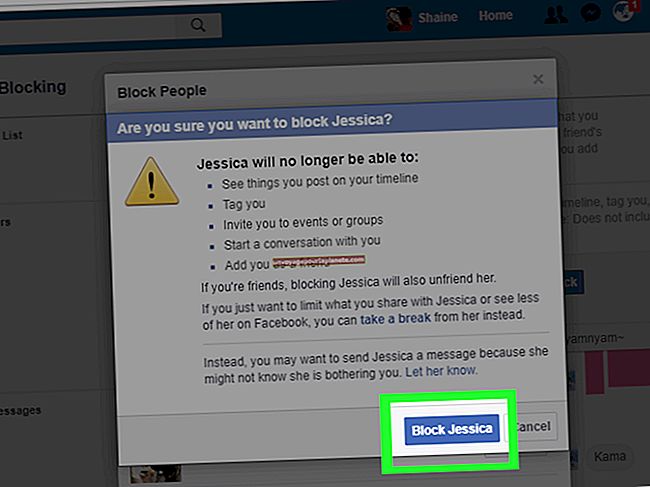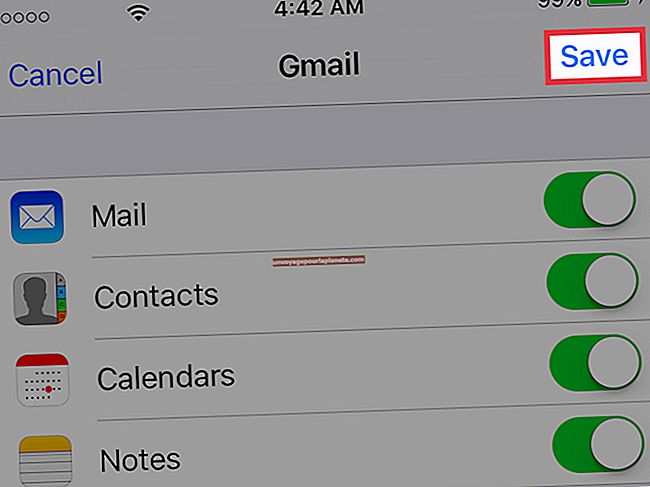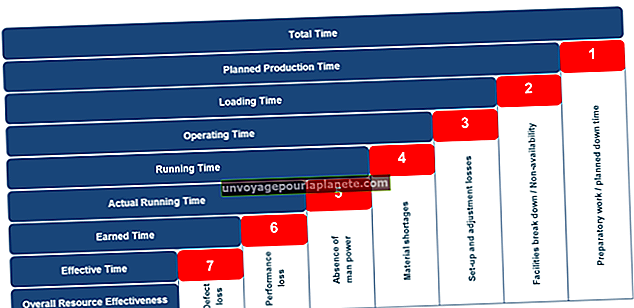একটি কম্পিউটারের সাথে দুটি মনিটর ব্যবহার করার সময়, আপনি কীভাবে এক স্ক্রিন থেকে অন্য স্ক্রিনে তথ্য স্থানান্তর করবেন?
আপনি যখন একই কম্পিউটারে দুটি মনিটরকে সংযুক্ত করেন, আপনি একই ডেস্কটপে তত্ক্ষণাত্ আপনার স্ক্রিন রিয়েল এস্টেট দ্বিগুণ করতে পারেন এবং কাজের জায়গার দ্বিগুণ হয়ে যেতে পারেন। অনুশীলনে, তবে, আপনার দুটি স্ক্রিনে সহজেই উপাদান এবং অ্যাপ্লিকেশনগুলি স্থানান্তরিত করা আপনার পক্ষে চ্যালেঞ্জের হতে পারে। অ্যাপ্লিকেশনগুলিকে টেনে আনতে এবং ছাড়ার জন্য আপনার কার্সারটি ব্যবহার করে আপনি আপনার দুটি উন্মুক্ত অ্যাপ্লিকেশন এবং উইন্ডোজ আপনার দুটি স্ক্রিনে আপনার পছন্দ অনুযায়ী ঠিক রাখতে পারেন।
প্রদর্শন সেটিংস কনফিগার করা হচ্ছে
1
আপনার কম্পিউটারের সংশ্লিষ্ট জ্যাকটিকে উপযুক্ত তারের মাধ্যমে আপনার দ্বিতীয় মনিটরটি সংযুক্ত করুন। মনিটরটি চালু করুন।
2
আপনার প্রধান মনিটরে স্ক্রিনের উপরের বা নীচের ডান কোণে আপনার কার্সারটি নির্দেশ করুন এবং টাস্কবারে প্রদর্শিত "ডিভাইসগুলি" ক্লিক করুন that
3
বিকল্পগুলির তালিকা থেকে "দ্বিতীয় স্ক্রিন" নির্বাচন করুন।
4
আপনার দুটি মনিটরের জুড়ে আপনার ডেস্কটপের স্থান বাড়ানোর জন্য "প্রসারিত করুন" এ ক্লিক করুন। সেটিংস স্বয়ংক্রিয়ভাবে সংরক্ষণ করে।
স্ক্রীন জুড়ে অ্যাপ্লিকেশন সরানো
1
আপনার অ্যাপ্লিকেশনটির উপরের ডান দিকের কোণায় "পুনরুদ্ধার করুন" বোতামটি ক্লিক করুন যদি এটি পূর্ণ-স্ক্রিন মোডে ডক হয়। এটি উইন্ডোটিকে একটি অ-অ্যাঙ্কার্ড অবস্থায় ফিরিয়ে আনবে।
2
অ্যাপ্লিকেশনটির শিরোনাম বারে কার্সারটি ক্লিক করুন এবং ধরে রাখুন।
3
আপনার মনিটরের কনফিগারেশনের উপর নির্ভর করে অ্যাপ্লিকেশনটিকে স্ক্রিনের ডান বা বাম প্রান্তে টানুন। অ্যাপ্লিকেশনটির প্রান্তটি আপনার দ্বিতীয় মনিটরে প্রদর্শিত হওয়া শুরু করা উচিত।
4
উইন্ডোটি দ্বিতীয় মনিটরে পুরোপুরি প্রদর্শিত না হওয়া অবধি টানুন। এটি পছন্দ মতো পর্দায় অবস্থান করুন।
5
আপনার স্ক্রিনে আপনার উইন্ডোটির অবস্থানটি অ্যাঙ্কর করতে মাউস বা ট্র্যাক প্যাড বোতামটি ছেড়ে দিন।